Kaip nustatyti ir naudoti plėtinius nuotraukose OS X

nuotraukos OS X jau yra gana pilna programa, bet su plėtiniais, kuriuos galite lengvai pridėti tik keliais spragtelėjimais , galite padaryti dar daugiau.
SUSIJĘS: Kaip redaguoti nuotraukas naudodami "Mac" nuotraukų programą
Nuotraukų išplėtimas, atsižvelgiant į jų pobūdį, "išplės" "Photos" funkcionalumą, suteikiant jam daugiau galios ir funkcijos, papildančios toną įdomių galių ir funkcijų, kurias jau turi "Photos already".
Akivaizdu, kad galime išplėsti "Photos" funkciją, ypač jei jūs negalite sau leisti "Photoshop" ir nenori Pabandykite išsiaiškinti GIMP.
Pateikite nuotraukas su šiais plėtiniais
Prieš įdiekite nuotraukų plėtinius, turite bent vieną plėtinį, todėl patikrinkite, ar tai įdomu. Tai greičiausiai bus geriausia, jei atsisiųsite nemokamą pratęsimą prieš pradėdami žlugti.
Befunky
"Befunky" turi daug įdomių funkcijų, kurios leis jums "greitai ir lengvai sukurti apsvaiginimo savybes, nustatyti šeimos nuotraukas, pagyvinti peizažus "Tai apima" Auto Fix ", kuriame pateikiami vieno paspaudimo rezultatai; Odos švelninimas, kad pašalintų netobulumus; HDR idealus apšvietimas;
Macphun
"Macphun" siūlo keletą galingų plėtinių, įskaitant filtrai (kurie prideda dar keletą įdomybių). filtrai nemokamai) ir Tonality ($ 9,99), redaguoti monochromines nuotraukas. Taip pat yra "Snapheal", kuris leidžia pašalinti nepageidaujamus daiktus ir netobulumus už 4,99 dolerius, ir, galiausiai, "Intensify" plėtiniu galite gauti spartesnę spalvą ir apšvietimą už 11,99 EUR.
Pixelmator
Ne tik jis turi įdomų pavadinimą, pratęsimas yra gana grazus. "Pixelmator" jums kainuos apie 29,99 USD, bet suteiks jums tapybos, retušavimo, sluoksnio stiliaus, retušavimo ir dar daugiau. Jei pastebėsite, kad esate suprojektavęs fotografijų paprastumą, bet norėtumėte suteikti jai visą nuotraukų redagavimo rinkinį, tada Pixelmator atliks darbą.
Išoriniai redaktoriai
Galiausiai, jei turite nuotraukų redagavimo programą jums labiau patinka "Photos", bet vis tiek patinka, kad galite patogiai naudotis "Photos", kad galėtumėte organizuoti ir suskirstyti savo darbą į kategorijas, o išoriniams redaktoriams - net $ .99. Išoriniai redaktoriai leidžia pridėti ir valdyti išorinius redaktorius, konvertuoti iš RAW į TIFF ar JPEG ir dar daugiau.
Daugiau informacijos rasite kūrėjo svetainėje.
"Extensions in Photos" įdiegimas
. Atėjo laikas jį įdiegti į nuotraukas. Mūsų tikslams mes ketiname iš "Macphun" išbandyti nemokamą filtravimo produktą.
Pirmas dalykas, kurį turime padaryti, yra jį nuskaityti iš "Mac App Store".
Kai jis įdiegtas, atidarykite "Photos" programą.
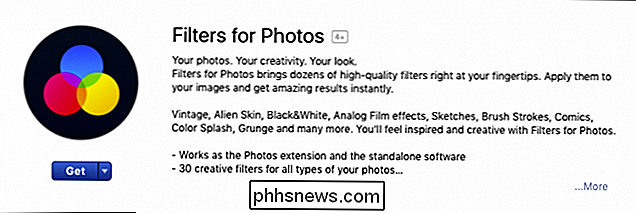
Yra du būdai, kaip įjungti ir išjungti plėtinius "Photos". Metodas numeris vienas tai padaryti iš "Photos" programos. Pirmiausia raskite nuotrauką, kurią norite redaguoti, spustelėkite ją, tada dešiniuoju pelės mygtuku spustelėkite mygtuką "Redaguoti".
Tada spustelėkite mygtuką "Plėtiniai" apatiniame dešiniajame redagavimo kampe. lange, tada - "Daugiau".
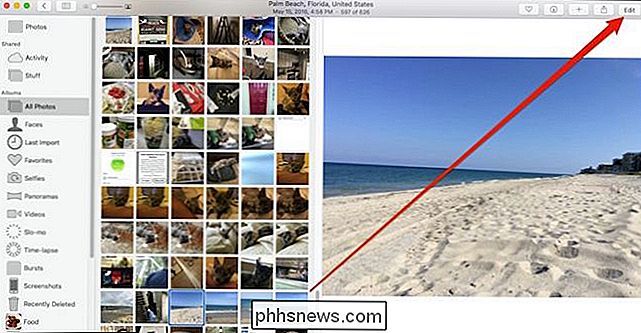
Jei kitas ekranas atrodo susipažinęs, tai tikėtina, kad vienu metu ar kitu metu galbūt pasirodė "OS X" plėtiniuose. Šis valdymo skydelis taip pat gali būti pasiekiamas tiesiai iš sistemos nustatymų> Plėtiniai (tai būtų antrasis metodas).
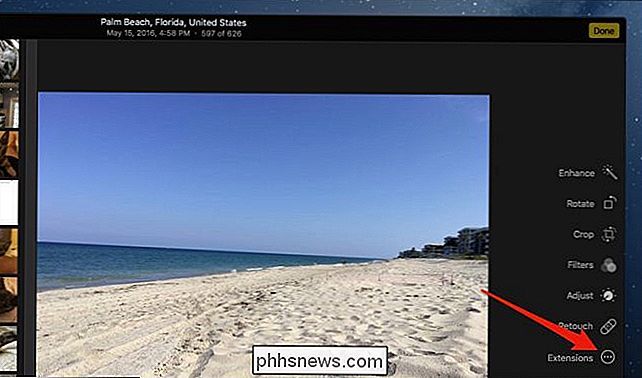
Dabar įgalinsime plėtinį, pažymėdami langelį šalia vardo. Tada išeikite iš valdymo pulto plėtinių.
Kai grįšite į nuotraukas, dar kartą spustelėkite mygtuką "Plėtiniai" ir dabar pasirinkite tą, kurį norite naudoti, kuris šiuo atveju bus vienintelis, kurį galime naudoti: Filtrai.

Dabar mes nusiimame į naują plėtinių sąsają, kur galime pritaikyti numatomus pakeitimus. Kai baigsime, galime panaikinti arba spustelėkite "Išsaugoti pakeitimus" viršutiniame dešiniajame kampe.

Šiuo metu "Photos" pasiekiamų plėtinių skaičius vis dar yra šiek tiek mažas, tačiau tikimės, kad padėtis pagerės. kaip laikas eina.
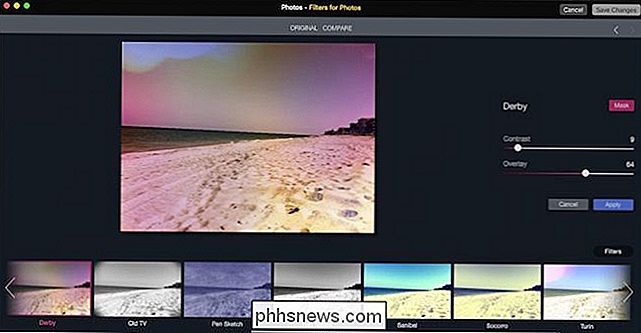
SUSIJĘS:
Kaip įgalinti arba išjungti plėtinius, kad pritaikytumėte Mac'ui. Vis dėlto galimi papildomi plėtiniai (yra daugiau nei mes konkrečiai paminėjome), todėl "Nuotraukos" prideda daug galimybių, net jei kai kurie iš jų bus grąžinsite dar 30 dolerių. Be to, 30 $ yra daug mažesnės nei mokant už "Photoshop" prenumeratą (ir mažiau laiko), daugeliui vartotojų nei "GIMP" daug lengviau.

Kaip rasti routerį, esantį nežinomoje vietovėje?
Pakeisti ar išplėsti savo namų "Wi-Fi" tinklo galimybes, yra vienas dalykas, bet ką jūs darote, kai kažkas atliko įrenginį ir padarė išskirtinį darbą, "paslėpdamas" maršrutizatorių atsargiai, nepakankamai vietoje? Šiandienos "SuperUser" Q & A žinutė turi keletą naudingų patarimų, padėsiančių nusivylusiam skaitytuvui rasti nepakankamą maršrutizatorių.

Kodėl kiekvienam vartotojui kompiuteryje turėtų būti savo vartotojo abonementas
Keletas naudotojų paskyrų kažkada buvo nepraktiška naudoti sistemoje "Windows", tačiau jie nebėra. Jei keli žmonės naudoja jūsų kompiuterį, ypač vaikams ar svečiams, kiekvienam asmeniui reikia suteikti atskirą vartotojo paskyrą. Šiame straipsnyje daugiausia dėmesio skiriama informacijai apie "Windows", tačiau tokios pačios priežasties taikomos ir "Mac OS X", "Linux" ir net "Android" Kodėl ne vien naudokite vieną sąskaitą?



